制作Wim格式映像文件安装操作系统的方法
- 格式:doc
- 大小:393.50 KB
- 文档页数:5
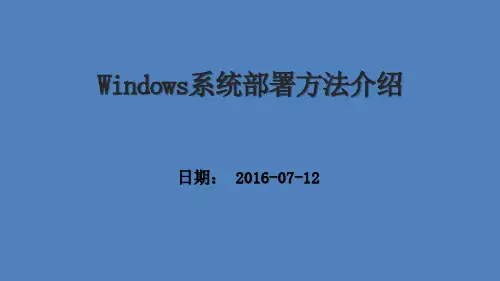
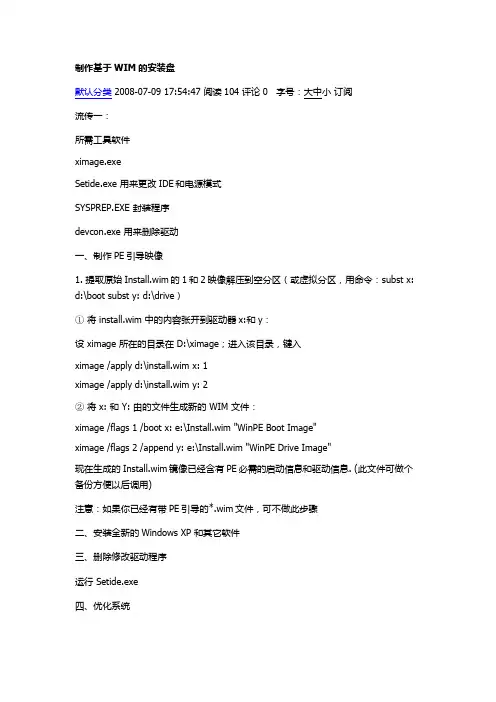
制作基于WIM的安装盘默认分类 2008-07-09 17:54:47 阅读104 评论0 字号:大中小订阅流传一:所需工具软件ximage.exeSetide.exe 用来更改IDE和电源模式SYSPREP.EXE 封装程序devcon.exe 用来删除驱动一、制作PE引导映像1. 提取原始Install.wim的1和2映像解压到空分区(或虚拟分区,用命令:subst x: d:\boot subst y: d:\drive)①将 install.wim 中的内容张开到驱动器x:和y:设 ximage 所在的目录在 D:\ximage;进入该目录,键入ximage /apply d:\install.wim x: 1ximage /apply d:\install.wim y: 2②将 x: 和 Y: 由的文件生成新的 WIM 文件:ximage /flags 1 /boot x: e:\Install.wim "WinPE Boot Image"ximage /flags 2 /append y: e:\Install.wim "WinPE Drive Image"现在生成的Install.wim镜像已经含有PE必需的启动信息和驱动信息. (此文件可做个备份方便以后调用)注意:如果你已经有带PE引导的*.wim文件,可不做此步骤二、安装全新的Windows XP 和其它软件三、删除修改驱动程序运行 Setide.exe四、优化系统1、关闭“电源管理”下的的休眠功能。
右击桌面空白处,选择“属性→屏幕保护程序→电源→休眠”,取消“启用休眠”前的钩即可。
2、关闭系统还原3、如果你安装了一些通过Windows Installer安装的软件,并且以后不打算删除或者修复这些软件,还可以有选择的把C:\WINDOWS\Installer下的一些.msi文件删除。
4、解压XP安装盘\SUPPORT\TOOLS\DEPLOY.CAB中的SYSPREP.EXE、setupcl.exe、setupmgr.exe到C:\sysprep目录五、运行封装程序1、运行C:\sysprep\setupmgr.exe 制作SYSPREP.INF文件2、执行C:\sysprep\devcon.exe remove * 删除驱动3、运行C:\sysprep\SYSPREP.EXE -mini -noreboot 封装系统4、进行SYSPREP后计算机硬件抽象层HAL(电源模式)的完美解决见下方的进行SYSPREP后计算机硬件抽象层HAL(电源模式)的完美解决5、重启电脑后用PE系统盘引导进入PE系统六、在PE系统中制作映像文件1、替换C:\WINDOWS\SYSTEM32\SETUP.BMP (安装背景图片、可不做)2、追加自己封装的系统分区:先删除pagefile.sysdel C:\pagefile.sysximage.exe /flags 0 /append C: D:\Install.wim "Windows XP VOL SP2 "C: 表示系统所在盘符4、用UltraISO将做好的install.wim替换iso中的install.wim七、刻盘安装!可制作2K,2003,XP的WIM安装盘此制作方法还用2个问题1、C:\ntldr文件需手动恢复2、制作2K系统时在恢复系统时需修改Boot.ini文件(将WINDOWS改为WINNT)(我自己写了个程序在恢复系统时自动恢复ntldr文件和修改Boot.ini文件)ISO包含文件:BOOTBOOTFIX.BINFS_EXT.SYSSETUPLDR.BINSOURCESeula.txtPIDGEN.DLLsetup.exeSETUPP.INIsetup.exe.localspflvrnt.dllspwizeng.dllwdscore.dllwdsutil.dllwin32ui.dllwin32uitheme.dllwinsetup.dllxmlrw.dll网上的另一个方法:WIM 封装的 Windows XP SP2 制作过程全记录具体步骤如下:1、安装 Windows XP SP2 最新版本,打好各种补丁,调整好各种设置。
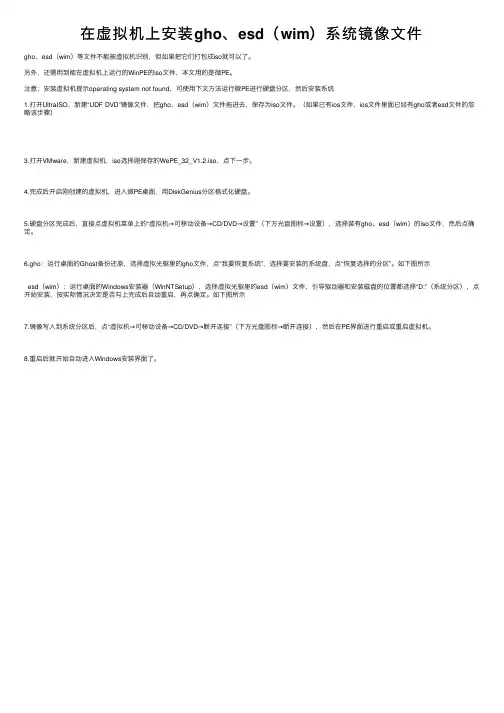
在虚拟机上安装gho、esd(wim)系统镜像⽂件
gho、esd(wim)等⽂件不能被虚拟机识别,但如果把它们打包成iso就可以了。
另外,还需⽤到能在虚拟机上运⾏的WinPE的iso⽂件,本⽂⽤的是微PE。
注意:安装虚拟机提⽰operating system not found,可使⽤下⽂⽅法运⾏微PE进⾏硬盘分区,然后安装系统
1.打开UltraISO,新建“UDF DVD”镜像⽂件,把gho、esd(wim)⽂件拖进去,保存为iso⽂件。
(如果已有ios⽂件,ios⽂件⾥⾯已经有gho或者esd⽂件的忽略该步骤)
3.打开VMware,新建虚拟机,iso选择刚保存的WePE_32_V1.2.iso,点下⼀步。
4.完成后开启刚创建的虚拟机,进⼊微PE桌⾯,⽤DiskGenius分区格式化硬盘。
5.硬盘分区完成后,直接点虚拟机菜单上的“虚拟机→可移动设备→CD/DVD→设置”(下⽅光盘图标→设置),选择装有gho、esd(wim)的iso⽂件,然后点确定。
6.gho:运⾏桌⾯的Ghost备份还原,选择虚拟光驱⾥的gho⽂件,点“我要恢复系统”,选择要安装的系统盘,点“恢复选择的分区”。
如下图所⽰
esd(wim):运⾏桌⾯的Windows安装器(WinNTSetup),选择虚拟光驱⾥的esd(wim)⽂件,引导驱动器和安装磁盘的位置都选择“D:”(系统分区),点开始安装,按实际情况决定是否勾上完成后⾃动重启,再点确定。
如下图所⽰
7.镜像写⼊到系统分区后,点“虚拟机→可移动设备→CD/DVD→断开连接”(下⽅光盘图标→断开连接),然后在PE界⾯进⾏重启或重启虚拟机。
8.重启后就开始⾃动进⼊Windows安装界⾯了。
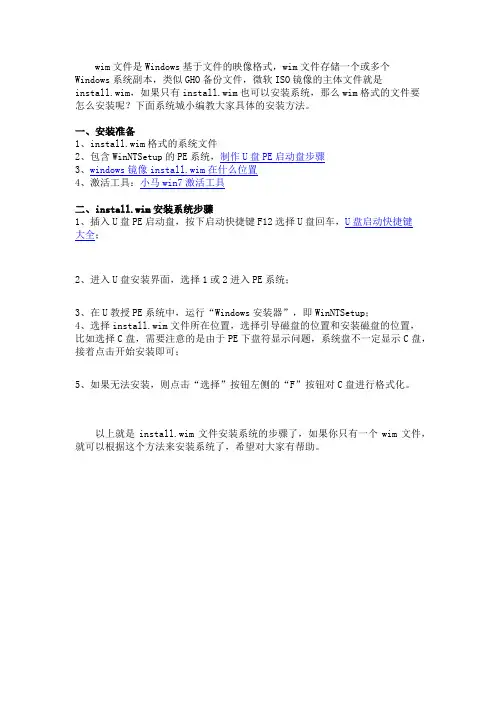
wim文件是Windows基于文件的映像格式,wim文件存储一个或多个Windows系统副本,类似GHO备份文件,微软ISO镜像的主体文件就是
install.wim,如果只有install.wim也可以安装系统,那么wim格式的文件要怎么安装呢?下面系统城小编教大家具体的安装方法。
一、安装准备
1、install.wim格式的系统文件
2、包含WinNTSetup的PE系统,制作U盘PE启动盘步骤
3、windows镜像install.wim在什么位置
4、激活工具:小马win7激活工具
二、install.wim安装系统步骤
1、插入U盘PE启动盘,按下启动快捷键F12选择U盘回车,U盘启动快捷键
大全;
2、进入U盘安装界面,选择1或2进入PE系统;
3、在U教授PE系统中,运行“Windows安装器”,即WinNTSetup;
4、选择install.wim文件所在位置,选择引导磁盘的位置和安装磁盘的位置,比如选择C盘,需要注意的是由于PE下盘符显示问题,系统盘不一定显示C盘,接着点击开始安装即可;
5、如果无法安装,则点击“选择”按钮左侧的“F”按钮对C盘进行格式化。
以上就是install.wim文件安装系统的步骤了,如果你只有一个wim文件,就可以根据这个方法来安装系统了,希望对大家有帮助。
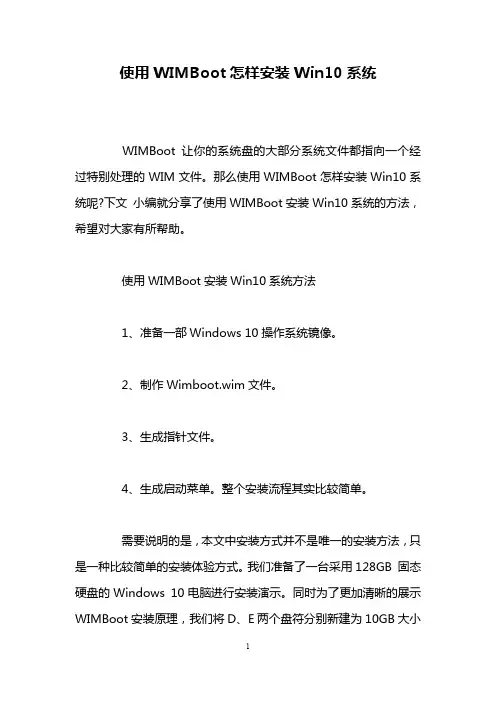
使用WIMBoot怎样安装Win10系统WIMBoot让你的系统盘的大部分系统文件都指向一个经过特别处理的WIM文件。
那么使用WIMBoot怎样安装Win10系统呢?下文小编就分享了使用WIMBoot安装Win10系统的方法,希望对大家有所帮助。
使用WIMBoot安装Win10系统方法1、准备一部Windows 10操作系统镜像。
2、制作Wimboot.wim文件。
3、生成指针文件。
4、生成启动菜单。
整个安装流程其实比较简单。
需要说明的是,本文中安装方式并不是唯一的安装方法,只是一种比较简单的安装体验方式。
我们准备了一台采用128GB 固态硬盘的Windows 10电脑进行安装演示。
同时为了更加清晰的展示WIMBoot安装原理,我们将D、E两个盘符分别新建为10GB大小的独立空间。
制作Wimboot.wim文件首先,我们需要加载Windows 10的镜像文件,此环节需要用到Windows的安装镜像与虚拟光驱软件共同完成。
然后,我们以管理员身份运行命令提示符(CMD),输入以下命令:“Dism /Export-Image /WIMBoot /SourceImageFile:G:\sources\install.wim /SourceIndex:1 / DestinationImageFile:D:\wimboot.wim”(请注意空格部分,漏掉会出现错误)。
完成之后,就会在命令行中指定的文件盘符(本文中为D盘)出现Wimboot.wim映像。
命令解释:图中其中盘符G代表Windows 10系统镜像文件所在的盘符;盘符D代表你将要生成的Wimboot.wim文件所存放的盘符,可以根据你自己的具体情况更改盘符。
生成指针文件在生成了Wimboot.wim映像文件后,我们继续以管理员运行命令提示符,输入:“DISM /Apply-Image /ImageFile:D:\wimboot.wim /ApplyDir:E: /Index:1 /WIMBoot”(请注意空格部分,漏掉会出现错误)命令解释:盘符D代表Wimboot.wim文件所存放的盘符;盘符E表示生成的指针文件所在的分区盘符,同时需要根据你的具体情况进行相应修改。
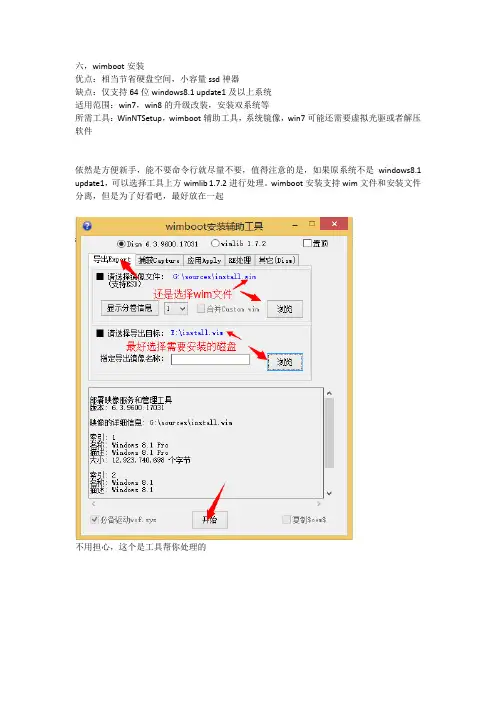
六,wimboot安装优点:相当节省硬盘空间,小容量ssd神器缺点:仅支持64位windows8.1 update1及以上系统适用范围:win7,win8的升级改装,安装双系统等所需工具:WinNTSetup,wimboot辅助工具,系统镜像,win7可能还需要虚拟光驱或者解压软件依然是方便新手,能不要命令行就尽量不要,值得注意的是,如果原系统不是windows8.1 update1,可以选择工具上方wimlib 1.7.2进行处理。
wimboot安装支持wim文件和安装文件分离,但是为了好看吧,最好放在一起不用担心,这个是工具帮你处理的注意,这里选择的是时选择刚才使用工具生成的wim,不是原版。
安装位置最好和wim放在一起,但不是必须重启以后依旧如此然后就是五楼的东西了,不知道的去看看好了最后看一下系统占用,真的很少六,wimboot+vhd安装(我现在使用的安装方法)优点:结合了wim和vhd安装的优点,占用小,灵活度高缺点:仅支持64位windows8.1 update1及以上系统适用范围:win7,win8的升级改装,安装双系统等所需工具:WinNTSetup,wimboot辅助工具,系统镜像,win7可能还需要虚拟光驱或者解压软件方便新手,能不要命令行就尽量不要,注意,如果原系统不是windows8.1 update1,可以选择工具上方wimlib 1.7.2进行处理。
wim和vhd文件可以放在一起,也可以分开,推荐放在一起首先还是先处理一下wim文件然后新建一个vhd文件接下来就是把他们合体啦,啦啦啦重启以后,还是熟悉的界面。
在最新的windows 8.1 with update中,微软加入了wimboot的方式,在SSD上安装,可以节省空间,又不影响性能,对于air这样的小本,尤其是一些硬盘小的型号,是再好不过了。
所以,经过两天琢磨,把这个装在2011 mid air上了。
具体方法也不复杂:1. 要准备的材料:OS X安装镜像;windows 8.1 with update ISO镜像或光盘一份;win pe 5.1一份(不愿意自己做winpe的,可以直接下载pcbeta网友制作的这个:/share/init?shareid=1593476266&uk=2080597796,提取码5i90);8G U 盘一个,或4G U盘两个;MACBOOK with SSD, 一台运行windows的电脑;相应机型的最新bootcamp。
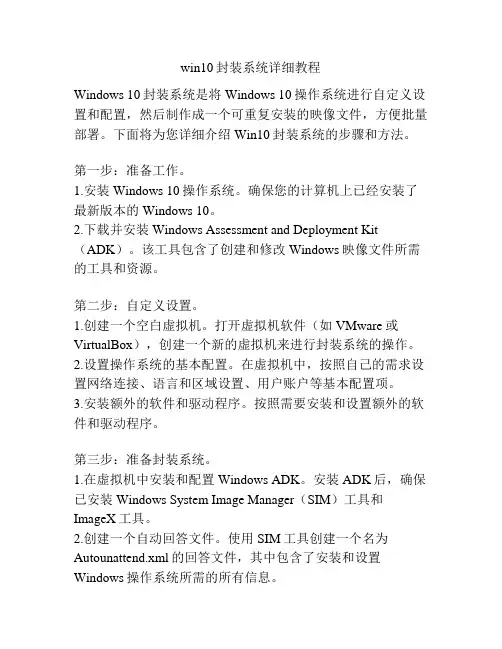
win10封装系统详细教程Windows 10封装系统是将Windows 10操作系统进行自定义设置和配置,然后制作成一个可重复安装的映像文件,方便批量部署。
下面将为您详细介绍Win10封装系统的步骤和方法。
第一步:准备工作。
1.安装Windows 10操作系统。
确保您的计算机上已经安装了最新版本的Windows 10。
2.下载并安装Windows Assessment and Deployment Kit (ADK)。
该工具包含了创建和修改Windows映像文件所需的工具和资源。
第二步:自定义设置。
1.创建一个空白虚拟机。
打开虚拟机软件(如VMware或VirtualBox),创建一个新的虚拟机来进行封装系统的操作。
2.设置操作系统的基本配置。
在虚拟机中,按照自己的需求设置网络连接、语言和区域设置、用户账户等基本配置项。
3.安装额外的软件和驱动程序。
按照需要安装和设置额外的软件和驱动程序。
第三步:准备封装系统。
1.在虚拟机中安装和配置Windows ADK。
安装ADK后,确保已安装Windows System Image Manager(SIM)工具和ImageX工具。
2.创建一个自动回答文件。
使用SIM工具创建一个名为Autounattend.xml的回答文件,其中包含了安装和设置Windows操作系统所需的所有信息。
3.创建系统配置文件(Unattend.xml)。
此文件包含了系统安装过程中的自定义设置,如网络设置、用户帐户、应用程序和驱动程序的安装等。
第四步:封装映像文件。
1.使用ImageX工具捕捉映像。
在虚拟机中,运行ImageX工具,捕捉虚拟机的系统映像。
将映像保存为名为install.wim的文件。
2.在新计算机上安装Windows 10。
将捕获的映像文件复制到新的计算机上,并使用ImageX工具进行安装。
第五步:应用自定义设置。
1.在新计算机上应用回答文件。
使用DISM工具运行回答文件,以应用自定义设置。
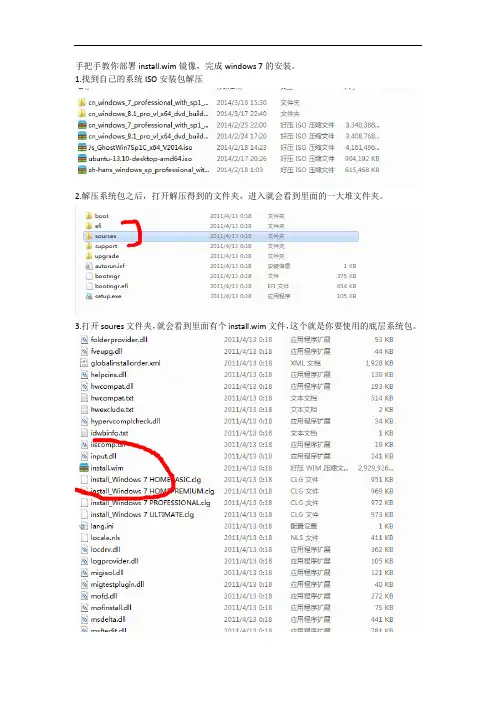
手把手教你部署install.wim镜像,完成windows 7的安装。
1.找到自己的系统ISO安装包解压2.解压系统包之后,打开解压得到的文件夹,进入就会看到里面的一大堆文件夹。
3.打开soures文件夹,就会看到里面有个install.wim文件,这个就是你要使用的底层系统包。
4.这样在电脑端的操作就完成了,你可以把那个包复制到其他的地方,注意不能放在C盘,不然不能完成部署,因为部署的时候要格式化C盘。
接下来就是进入PE,进bios,修改启动项,U盘启动,或者有些电脑直接可以F12选择启动项。
5.进入PE系统,然后开始→程序→系统安装→NT6快捷安装器(打开)6.打开NT6快捷安装器,你就会看到。
点击右上角的打开按钮,找你刚才解压ISO系统包Sources里面的那个install.wim文件,选择那个文件。
7.选择那个install.wim文件之后,安装器那里就会出现windows 7家庭普通版,其实不要奇怪,为什么安装包是旗舰版的却是这样显示。
其实这个就是windows 7的一个特点,可以从家庭普通版输入升级密钥就可以升级到旗舰版。
这个是最底层的镜像,而直接安装就变成旗舰版这样其他的安装是系统的安装方法的安装程序自动修改升级的。
这是底层,也就是没有被修改过的,你懂的。
还有就是那个windows update安装上去基本上可以用,不会出现错误代码,更新的时候。
注意看图上的打钩选项,大家安装的时候不要更改。
还有那血安装分区和引导分区。
最后确认这些无误了,就可以点击开始安装了,只要不是配置很差的电脑,部署镜像到C 盘,完成安装的时间基本是7分钟以内。
等提示完成,就拔了U盘,打开计算机,你就会看到直接进入windows 7系统的界面了,不会出现要安装。
(如果出现选择了那个install.wim提示没办法打开的错误情况,关闭这个安装器再打开选择就不会出现了)。
8.最后进入系统,给大家看看我自己部署安装的系统。
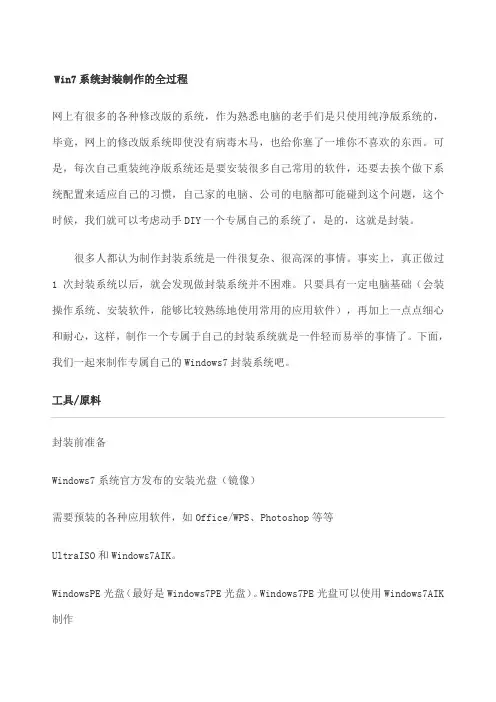
Win7系统封装制作的全过程网上有很多的各种修改版的系统,作为熟悉电脑的老手们是只使用纯净版系统的,毕竟,网上的修改版系统即使没有病毒木马,也给你塞了一堆你不喜欢的东西。
可是,每次自己重装纯净版系统还是要安装很多自己常用的软件,还要去挨个做下系统配置来适应自己的习惯,自己家的电脑、公司的电脑都可能碰到这个问题,这个时候,我们就可以考虑动手DIY一个专属自己的系统了,是的,这就是封装。
很多人都认为制作封装系统是一件很复杂、很高深的事情。
事实上,真正做过1次封装系统以后,就会发现做封装系统并不困难。
只要具有一定电脑基础(会装操作系统、安装软件,能够比较熟练地使用常用的应用软件),再加上一点点细心和耐心,这样,制作一个专属于自己的封装系统就是一件轻而易举的事情了。
下面,我们一起来制作专属自己的Windows7封装系统吧。
工具/原料封装前准备Windows7系统官方发布的安装光盘(镜像)需要预装的各种应用软件,如Office/WPS、Photoshop等等UltraISO和Windows7AIK。
WindowsPE光盘(最好是Windows7PE光盘)。
Windows7PE光盘可以使用Windows7AIK 制作然后,封装制作win7系统就开始了。
步骤/方法安装操作系统和应用程序2安装Windows7操作系统。
安装操作系统有4个环节要注意:①操作系统最好安装在C盘,安装期间(包括后面安装应用程序和进行封装)最好不要连接到网络。
②如果在安装操作系统过程中输入序列号,进行封装以后再重新安装操作系统不会再提示输入序列号。
除非要制作成OEM版的封装系统,否则在安装过程中提示输入序列号时,不要输入序列号,直接点“下一步”继续系统的安装。
③为保持封装系统纯净,安装好Windows7操作系统后最好不要安装硬件的驱动。
当然,安装驱动程序也不会影响系统的封装。
④为避免调整优化系统、安装应用软件过程中出现不必要的错误和产生错误报告文件,第一次进入系统后应当禁用UAC和关闭错误报告。
![修改BOOT.WIM文件,打造自己的PE系统[整理]](https://uimg.taocdn.com/f819574cbf23482fb4daa58da0116c175f0e1e86.webp)
VISTA WIN7 WIN8PE用基本映像BOOT.WIM文件DIY方法说明:BOOT.WIM(或boot.wim)文件,是VISTAPE、WIN7PE、WIN8PE的基本映像文件,修改、打造自己的VISTA WIN7 WIN8PE,就是修改BOOT.WIM文件中的相关内容。
一、工具准备:1、AIK(Windows Automated Installation Kit,Windows自动安装工具包)简体中文版用来将BOOT.WIM文件解开和打包。
使用其他WIM打包工具加载PE时,有时会出现莫名错误。
2、下载现成的PE文件(内含BOOT.WIM文件),文件格式大都为ISO格式。
3、UltraISO(软碟通),用来修改PE的ISO镜像文件。
4、压缩软件:用来解压ISO文件。
但不能打包成ISO格式。
5、虚拟机,用来测试修改后的PE。
二、具体方法:1、安装Windows Automated Installation Kit简体中文版。
2、启动部署工具命令提示:单击“开始”,在开始菜单中点击“Microsoft Windows AIK”文件夹,在“部署工具命令提示行”上击右键,选择“以管理员身份运行”。
部署工具命令启动界面如下图:3、构建PE环境:在部署工具命令提示行窗口内输入命令:copype.cmd x86 F:\mywinpe (复制PE文件到F盘mywinpe文件夹下。
(注意:此处的盘符“F”可以改成“D”或“E”,想放在哪个盘就改成哪个盘的盘符),回车。
注意:命令只需要在上面的执行界面中输入即可,特别注意符号一定要正确,比如反斜杠、分隔符等等。
执行结果,如下图:这时候检查F盘会有个mywinpe目录,目录结构如下右图:说明:ISO目录包含构建.iso文件所必须文件,但未包含boot.wim文件。
mount目录是用来装载WINPE映像,即将BOOT.WIM文件展开后的文件,这些文件是PE的主文件,添加、修改或定制WINPE映像文件就是修改这个文件夹(mount)中的文件。
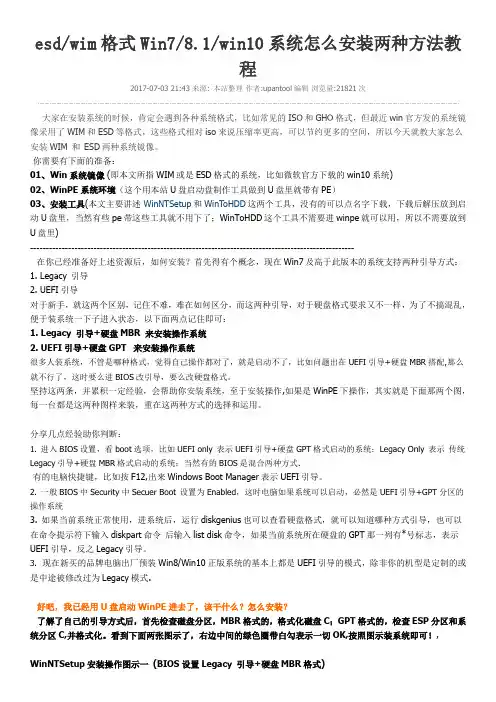
esd/wim格式Win7/8.1/win10系统怎么安装两种方法教程2017-07-03 21:43 来源: 本站整理作者:upantool编辑浏览量:21821次大家在安装系统的时候,肯定会遇到各种系统格式,比如常见的ISO和GHO格式,但最近win官方发的系统镜像采用了WIM和ESD等格式,这些格式相对iso来说压缩率更高,可以节约更多的空间,所以今天就教大家怎么安装WIM 和ESD两种系统镜像。
你需要有下面的准备:01、Win系统镜像(即本文所指WIM或是ESD格式的系统,比如微软官方下载的win10系统)02、WinPE系统环境(这个用本站U盘启动盘制作工具做到U盘里就带有PE)03、安装工具(本文主要讲述WinNTSetup和WinT oHDD这两个工具,没有的可以点名字下载,下载后解压放到启动U盘里,当然有些pe带这些工具就不用下了;WinToHDD这个工具不需要进winpe就可以用,所以不需要放到U盘里)------------------------------------------------------------------------------------------------------在你已经准备好上述资源后,如何安装?首先得有个概念,现在Win7及高于此版本的系统支持两种引导方式:1. Legacy 引导2. UEFI引导对于新手,就这两个区别,记住不难,难在如何区分,而这两种引导,对于硬盘格式要求又不一样,为了不搞混乱,便于装系统一下子进入状态,以下面两点记住即可:1. Legacy 引导+硬盘MBR 来安装操作系统2. UEFI引导+硬盘GPT 来安装操作系统很多人装系统,不管是哪种格式,觉得自己操作都对了,就是启动不了,比如问题出在UEFI引导+硬盘MBR搭配,那么就不行了,这时要么进BIOS改引导,要么改硬盘格式。
坚持这两条,并累积一定经验,会帮助你安装系统,至于安装操作,如果是WinPE下操作,其实就是下面那两个图,每一台都是这两种图样来装,重在这两种方式的选择和运用。
1、在虚机内安装需要集成内容的介质系统2、启动系统,执行所需要的自定义操作3、使用sysprep初始化系统(quote of importance:需要启用系统默认administrator账户进行操作,并删除其他账户。
sysprep不会删除用户账户,但是会默认禁用administrator)4、用winpe启动系统,使用imagex capture wim镜像到虚机硬盘,copy到本地机。
一、备份命令:1.初始备份:imagex /compress fast /capture c: d:\Win8备份\win8.wim "win8" "0000-00-00"命令解释:使用ImageX捕捉当前系统盘(C 盘)为win8.wim,保存在D:\Win8备份\ 下,标记为"win8",描述为"0000-00-00"。
/compress fast 是压缩参数,/compress fast 为低压缩,/compress maximum 为高压缩,留空为不压缩。
/capture 参数的目的是创建映像文件。
(用于初始备份)注:"win8"这个是映像名称,以后增量备份的名称不能与这个相同。
"0000-00-00"这个是映像描述,可以是时间或其他。
2.增量备份:imagex /compress fast /append c: d:\Win8备份\win8.wim "win8-2" "0000-00-00"命令解释:/append 参数的目的是增量备份。
注:"win8-2"这个增量备份映像的名称不能与以前的相同。
二、还原命令(把 D 分区的备份镜像win8.wim 还原到 C 分区):imagex /apply d:\Win8备份\win8.wim 1 c: /verify因为imagex不会像ghost 那样格式化你的硬盘,只会恢复文件,所以这里你需要自己格式化系统盘,如果需要的话)命令解释:/apply 命令是把备份好的wim文件还原到某个分区。
用基本映像BOOT.WIM文件DIY方法说明:BOOT.WIM(或boot.wim)文件,是VISTAPE、WIN7PE、WIN8PE的基本映像文件,修改、打造自己的VISTA WIN7 WIN8PE,就是修改BOOT.WIM文件中的相关内容。
一、工具准备:1、AIK(Windows Automated Installation Kit,Windows自动安装工具包)简体中文版用来将BOOT.WIM文件解开和打包。
使用其他WIM打包工具加载PE时,有时会出现莫名错误。
2、下载现成的PE文件(内含BOOT.WIM文件),文件格式大都为ISO格式。
3、UltraISO(软碟通),用来修改PE的ISO镜像文件。
4、压缩软件:用来解压ISO文件。
但不能打包成ISO格式。
5、虚拟机,用来测试修改后的PE。
二、具体方法:1、安装Windows Automated Installation Kit简体中文版。
2、启动部署工具命令提示:单击“开始”,在开始菜单中点击“Microsoft Windows AIK”文件夹,在“部署工具命令提示行”上击右键,选择“以管理员身份运行”。
部署工具命令启动界面如下图:3、构建PE环境:在部署工具命令提示行窗口内输入命令:copype.cmd x86 F:\mywinpe (复制PE文件到F盘mywinpe文件夹下。
(注意:此处的盘符“F”可以改成“D”或“E”,想放在哪个盘就改成哪个盘的盘符),回车。
注意:命令只需要在上面的执行界面中输入即可,特别注意符号一定要正确,比如反斜杠、分隔符等等。
执行结果,如下图:这时候检查F盘会有个mywinpe目录,目录结构如下右图:说明:ISO目录包含构建.iso文件所必须文件,但未包含boot.wim文件。
mount目录是用来装载WINPE映像,即将BOOT.WIM文件展开后的文件,这些文件是PE的主文件,添加、修改或定制WINPE映像文件就是修改这个文件夹(mount)中的文件。
WimBoot模式安装系统我曾经写过一个帖子,用VHD虚拟磁盘模式安装WIN10在那个帖子的主楼里我曾说没有玩儿VHD差分,后来跟帖中说过还是玩儿了。
VHD差分实际就是建立一个链接的VHD虚拟磁盘文件,链接到主VHD文件上,把主VHD变成了只读。
这样一来,你系统出什么问题都影响不到主VHD虚拟磁盘文件。
系统崩了、中毒了等等,删掉差分文件重建一个,或者将上次建立差分文件时拷贝出的备份覆盖掉出问题的差分文件,就等于恢复了系统。
甚至还可以建立多个差分文件分别引导,给不同的人使用。
比如家里娃用过的老本上我就建了两个差分,一个自用,一个留给夫人偶尔用用(她有台式机)。
用VHD差分方式可以很有效的应对中毒、崩溃之类的系统问题,还可以用来实验运行一些软件,对于那些通过时间限制试用期的软件,也可以用这种方式破除限制:到期不能用了?重建差分文件重装软件!差分是可以多级的,为了使用限期试用的软件,再差分一级就是了。
但VHD模式有一个麻烦,就是存储空间占用。
VHDx格式的文件可以动态占用空间,就是说一个名义容量60GB 的VHDx格式的虚拟磁盘文件,如果没有挂载时可能只有几个GB、十几个GB。
不过挂载时它还是要着着实实的获取到60GB空间,拿不到就死给你看----蓝屏。
作为系统盘的一个VHDx格式的虚拟磁盘在安装WIN10系统后稍稍使用几天,虚拟盘内看到系统文件占用空间可能是25GB,但这个VHDx文件在没有挂载时的容量实际占用很可能超过了30GB,这就是VHDx的虚胖,而且无解。
这种虚胖是个麻烦。
在差分模式下,比如主VHD文件30GB,差分VHD文件一旦挂载还要占掉60GB,整体对磁盘的占用就是30GB 只读+差分VHD挂载后划走的60GB,实实在在占掉了90GB磁盘空间。
家里娃的旧本我是扩了个128GB SSD,主VHD只读,加上分别给我自己和夫人的两个差分磁盘,系统盘的空间分配每个人都到不了60GB。
另外,那两个VHD差分磁盘也是随着使用而不断虚胖起来的,不定什么时候,剩余空间不够某个差分文件挂载时需要攫取的空间,就该直接蓝屏了。
简易Wimboot优化安装教程Wimboot技术介绍Windows 映像文件启动(Wimboot)允许Windows直接从压缩的Windows 映像文件(WIM 文件)运行。
WIMBoot 可以大大减少 Windows 文件所使用的空间量。
准备材料:WinPE 5.1(若已安装Windows,推荐使用Windows Recovery Environment)Windows 8.1 withUpdate 安装镜像离线更新包(.msu)Wimboot 免输命令安装工具()OEM提供的驱动包(DV8P:5830-win8.1-A02-R3PXF.CAB:/support/home ... N&categoryId=SM)步骤:1.分区1.一个100MB的ESP分区。
市面上最新的Win8平板都禁用了传统BIOS启动,只能使用UEFI启动。
所以分区时一定要分配一个100MB的ESP分区,否则会无法引导系统(如果是重装系统,出厂时默认已经有ESP分区,不要删除即可)。
可以使用DiskGenius,建立新分区时标识选择EFI启动分区即可。
2.一个至少4GB的分区。
这个分区用来存储Wimboot镜像。
默认状态下,从32位原版安装文件导出的支持Wimboot启动的wim文件,体积一般在3GB左右,优化后会更少,后面会介绍。
3.300MB的恢复分区(可选)。
用于存放winre.wim等文件。
也可直接使用wimboot镜像文件所在的分区。
4.剩余空间建议全部分给C盘,作为操作系统的主分区。
2.配置镜像(wim)1.载入安装文件镜像iso,复制位于sources文件夹下的install.wim到本地硬盘上的某个文件夹(下文默认为C:\install\);2.在C:\install下管理员运行命令提示符;3.挂载镜像到mount文件夹4.mkdir mount5.Dism /Mount-Image /ImageFile:install.wim /Index:1 /MountDir:c:\install\mount6.将下载好的驱动程序包解压到c:\install\drivers,更新文件放在c:\install\update;7.集成驱动8.Dism /Image:c:\install\mount /Add-Driver /Driver:c:\install\drivers /Recurse9.集成更新10.Dism /Image:c:\install\mount /Add-Package /packagepath:c:\install\update11.删除所有Metro应用程序:12.Dism /Image: c:\install\mount /Get-ProvisionedAppxPackages >package.bat13.用记事本打开package.bat文件,把一长串文字前面的文字替换为14.Dism /Image:c:\install\mount /Remove-ProvisionedAppxPackage /PackageName:15.即可实现批量卸载Metro应用。
WIM映像方式安装Windows系统教程前言准备工具:一台正常的电脑,一个8G(含)以上的U盘(内容会被清空)下载:Win8PE_网络标准版;WIN7或者WIN8的系统镜像;激活工具(下载地址在最后)注意:本教程只针对初学者,适用于传统BIOS+MBR分区表环境下安装,如果是UEFI+GPT 分区表所需PE请到无忧启动论坛另外寻找,具体操作也稍有不同。
一、U盘准备篇一、以下步骤需要在正常的电脑上进行操作。
插入U盘,解压“Win8PE_网络标准版.7z”到本地磁盘(如D:\下载\Win8PE_网络标准版)。
如图1-1。
图1-1 解压后到文件夹二、打开文件夹中的UltraISO.exe(若未显示后缀名则打开UltraISO),此处可能弹出用户帐户控制(UAC)提示,请选择是。
如图1-2。
图1-2 打开UltraISO三、打开ISO映像,选中文件夹中的Win8PENet.iso(若未显示后缀名则打开Win8PENet),单击打开按钮。
如图1-3。
图1-3 选择Win8PENet四、单击软件上方菜单栏中的启动-> 写入硬盘映像。
如图1-4图1-4 准备写入五、选择需要写入的U盘,然后单击写入(此处会清除U盘中的原有内容),随后等待写入完成后拔除U盘。
如图1-5。
图1-5 写入U盘六、将下载的系统ISO文件拷至U盘根目录中。
至此,U盘准备篇完成。
二、BIOS设置篇一、以下内容参考自:/bios.html。
根据不同的电脑型号,选择相应的热键,直接一键从U盘启动之前我们制作好的PE进行系统安装(重要提示:在选择启动热键前,需先插入U盘)组装机主板品牌笔记本品牌台式机主板品牌启动按键笔记本品牌启动按键台式机品牌启动按键华硕主板F8 联想笔记本F12 联想台式机F12技嘉主板F12 宏基笔记本F12 惠普台式机F12微星主板F11 华硕笔记本ESC 宏基台式机F12映泰主板F9 惠普笔记本F9 戴尔台式机ESC梅捷主板ESC或F12 联想Thinkpad F12 神舟台式机F12七彩虹主板ESC或F11 戴尔笔记本F12 华硕台式机F8华擎主板F11 神舟笔记本F12 方正台式机F12斯巴达卡主板ESC 东芝笔记本F12 清华同方台式机F12昂达主板F11 三星笔记本F12 海尔台式机F12 双敏主板ESC IBM笔记本F12 明基台式机F8 翔升主板F10 富士通笔记本F12精英主板ESC或F11 海尔笔记本F12冠盟主板F11或F12 方正笔记本F12富士康主板ESC或F12 清华同方笔记本F12顶星主板F11或F12 微星笔记本F11铭瑄主板ESC 明基笔记本F9盈通主板F8 技嘉笔记本F12捷波主板ESC Gateway笔记本F12Intel主板F12 eMachines笔记本F12杰微主板ESC或F8 索尼笔记本ESC致铭主板F12 苹果笔记本长按“option”键磐英主板ESC磐正主板ESC冠铭主板F9注意:上述未提到的电脑机型请尝试或参考相同的品牌常用启动热键(注意:苹果笔记本在开机或重启时只要按住“option”键【即Alt键】不放,便可进入选择启动方式。
WIN10制作WIM镜像文件和恢复
如果你购买了含正版操作系统的电脑,然后又加装了SSD硬盘,那应该怎样将操作系统迁徙到固态硬盘呢,答案很简单,从MSDN或者PC厂商官网下载操作系统的OEM ISO文件,然后刻录到U盘后,就可以安装和激活了~可是,如果我们需要操作的电脑是100台,甚至更多呢~
, 在初始化系统之前,直接进入PE系统,利用通常PE中自带的imageX工具,将OS分区备份为OS.WIM文件。
, 利用磁盘精灵,将固态硬盘快速分区,分区表类型选为GUID,创建新的ESP和MSR分区,4K对齐。
,
, 打开3.2版本的CGI软件,选择还原分区,分区框中选SSD,镜像文件选择之前备份的OS.WIM文件,在弹出的分卷/映像中,选择镜像中的分卷映
像。
,
, 在弹出的对话框中,勾选“不保留目标分区中的原有文件”和“修复引导<自动>”,点击确定即可开始恢复工作。
,
, 进度条走完之后,稍等10秒钟,然后重启电脑,进入初始化部署阶段。
一般到这个时候,进入系统后,操作系统会自动激活,可是~可是~总有那么几个不争气的孩子~如果初始化以后,还是显示尚未激活,则点击“激活电脑”,然后选择激活界面的疑难解答,通常还是会激活的。
但是~但是~凡是还是有例外的,这个时候,可以通过下列命令,再powershell中直接读取出主板中预装的序列号,然后在激活界面选择更改密钥,再通过疑难解答即可激活。
, 命令如斯:(Get-WmiObject -query ‘select * from
SoftwareLicensingService’).OA3xOriginalProductKey。
制作Wim格式映像文件安装操作系统的方法
本篇文章来自烈火网投递稿件我有话说
有些新手认为要让win7安装程序正常识别install.wim中的分卷,就必须生成编录文件,有些教程也说捕获wim映像后要用waik生成编录文件。
其实这并不必要,只要你的分卷的flag或分卷名符合windows默认的几个版本的flag或卷名之一即可。
也就是说虽然xp的wim分卷不能用waik正常生成编录文件,但是我们可以在生成映像的时候给它一个诸如
“starter”“enterprise”之类的合法的flag让他能够被win7安装程序正常识别,当然win7旗舰版的映像更不需要编录文件,直接把分卷名改成“Windows 7 ULTIMATE”即可,如果要是想把s2008也加进来那就要导入licence文件。
做好之后把连个映像中的分卷导入一个install.wim。
封装注意
系统封装的过程就不多说了,只说一下需要注意的问题。
xp部署后有一点小问题,如下:
1.部署后根目录下会出现$WINDOWS.~BT,$WINDOWS.~LS,两个垃圾文件夹。
2.boot.ini文件丢失
为解决这两个问题,可加入一个批处理(封装后)。
如:
3.安装程序不能改写主引导记录为nt5的主引导记录。
这是个有点麻烦的问题,但是也不难解决,一个比较直观的方法就在封装时加入一个改写mbr为nt5的任务(部署前后应该都行),复制文件后第一次重启的时候使用ntboot.img(无忧某高手的作品)实现由ntboot.img不经mbr直接启动硬盘上的ntldr,此时开始部署,部署过程中调用bootsect或是BOOTICE修复mbr。
bootsect就不用多说了,提取自安装盘,建一个批处理放在和bootsect同一个目录下,内容为bootsect.exe /nt52 all /force(似乎是这个吧,好久没用了额)
如果用BOOTICE 批处理可写为BOOTICE /DEVICE=0:1 /mbr /install /type=nt52 /auto,参数有很多具体内容参见BOOTICE的帮助。
然后把这个批处理加进部署任务就行了
至于win7,还没发现别的问题,如果有,再补充。
封装后重启进pe,打开onekeyimagex(熟悉imagex的请无视)生成系统映像
注意图中标注的地方,win7和xp都一样操作,生成两个wim映像文件xp.wim和wim7.wim) 用wimtool将win7.wim中的卷导入xp.wim如图
接着修改分卷信息,如图
xp分卷只要把系统标识改成starter,其余信息随便填,win7的卷把映像名称改为“Windows 7 ULTIMATE”标识为空。
其他信息随意。
最后把合并并修改好分卷信息的映像文件文件改名为install.wim待用。
系统精简
我觉得大多数人都不需要windows环境下安装的功能(毕竟有一键imagex可用),一般都是引导启动安装或是pe下安装,所以可以精简掉原版win7安装程序在windows环境下安装的功能,只保留引导启动安装的功能。
复制一个原版的win7镜像然后用UltraISO打开进行如下操作:
根目录下只保留botmgr文件boot文件夹sourses文件夹
打开sources文件夹,备份boot.wim,然后只保留lang.ini,setup.exe,两个文件即可,其余全部删除。
打开boot文件夹,删掉bootfix.bin(用于显示please press any。
的东西),memtext.exe内存测试工具(引导安装的时候没这个照样可以测试内存),bootsect.exe这个大家都知道是干啥的,在这可以删了。
这个东西不知道是做什么的,也删了吧(汗,我无知了)。
zh-cn和fonts两个文件夹是中文bcd菜单中显示的内容及字体菜单,删了bcd菜单就变英文了,不过一点不影响,果断删了吧。
简而言之,boot内只留bcd和boot.sdi就行
用imagex或是wintool导出刚备份的sources\boot.wim中的第2个分卷到一个新的boot.wim(也就是抛弃了boot.wim里面的第一个分卷,第一个分卷是用于windows环境下安装,一般不需要),替换镜像中的原有的boot.wim。
(此步骤也可以不做,只是为了减小boot.wim的体积,大概能减小30m左右吧,记不太清了)
把刚刚做好的install.wim和重生成的boot.wim放进sources文件夹,
最后根目录下有两个文件夹boot(里面两个文件:bcd,boot.sdi)和sources(里面四个文件:
lang.ini,setup.exe,install.wim,boot.wim),这样基本的精简就已经做好了!当然修改boot.wim还能再精简美化,就不多说。
再用grub4dos(easyboot也好,这个随便了)做一个启动界面集成上dos工具和autoplaymenubuilder做一个菜单,一个实用的维护盘就做好了。
最终效果如下。